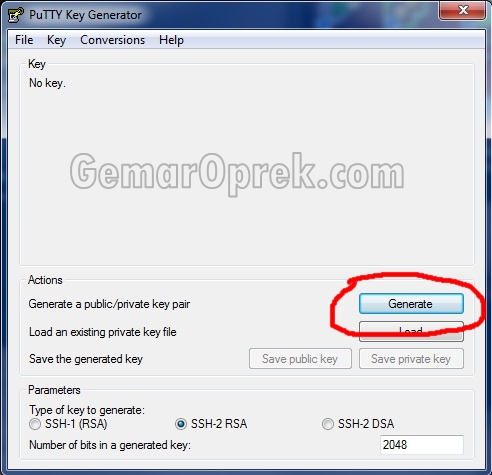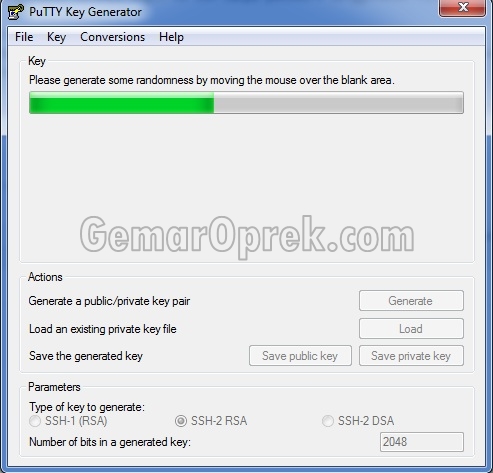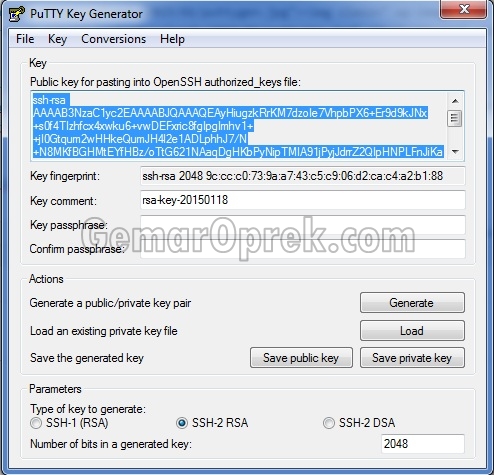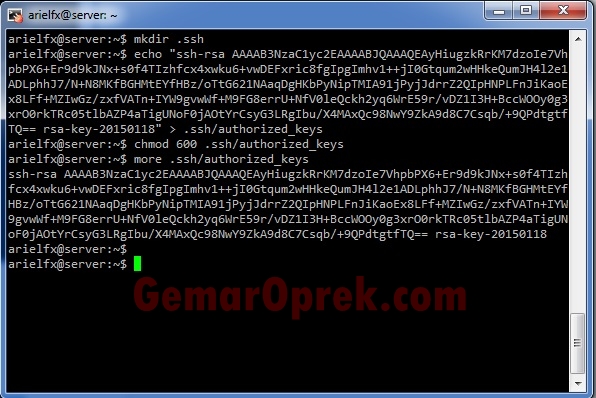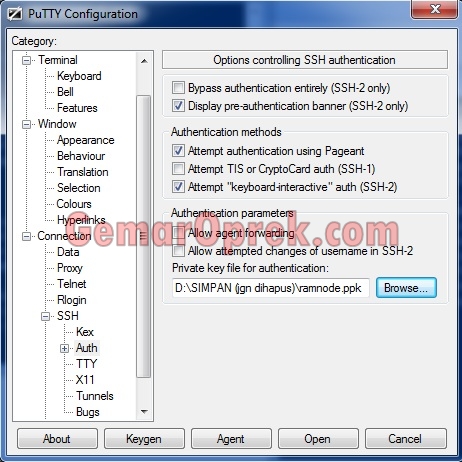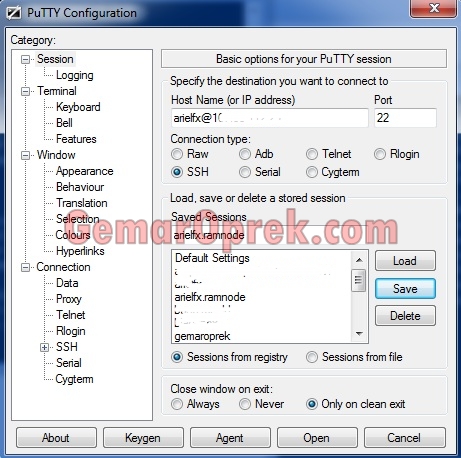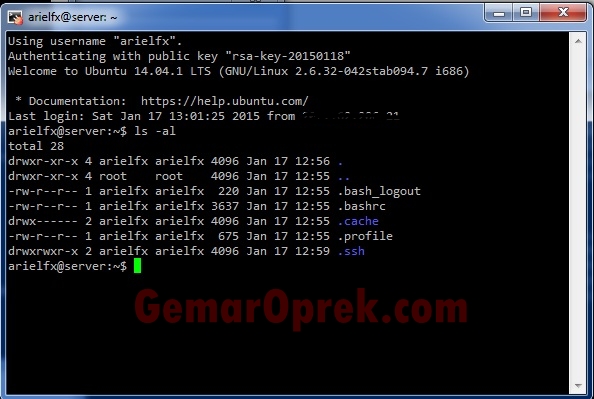Cara Login SSH Tanpa Password dengan PuTTY
Artikel ini akan menjelaskan langkah-langkah untuk login ke SSH tanpa harus menggunakan password dengan menggunakan PuTTY. Sebelum kita mulai, mari kita pahami terlebih dahulu apa itu PuTTY.
PuTTY adalah perangkat lunak terminal open source yang sangat berguna untuk koneksi ke berbagai protokol jaringan seperti SSH, Telnet, dan Rlogin. Dengan PuTTY, Anda dapat menjalankan sesi remote pada komputer melalui jaringan, baik itu LAN (Local Area Network) atau internet. Selain itu, PuTTY juga dapat digunakan sebagai tunnel yang aman dalam jaringan untuk mengamankan komunikasi data Anda. Anda bisa mendapatkan PuTTY dengan mendownloadnya dari link ini.
Cara Login SSH Tanpa Password dengan PuTTY
Untuk login ke SSH tanpa password dengan PuTTY di Windows, ikuti langkah-langkah berikut:
1. Generate Public/Private Key
Langkah pertama adalah menghasilkan kunci publik dan privat. Untuk itu, Anda perlu mendownload PuTTYgen, yang merupakan bagian dari paket PuTTY. Anda bisa mendapatkan PuTTYgen dari link ini. Setelah mengunduh dan menjalankan PuTTYgen, klik tombol Generate untuk memulai proses pembuatan kunci. Gerakkan mouse Anda di area yang disediakan untuk menghasilkan kunci. Lihat gambar di bawah untuk panduan lebih lanjut:
Gerakkan mouse Anda dengan hati-hati sampai PuTTYgen selesai menghasilkan kunci. Berikut adalah gambar yang menunjukkan proses ini:
Setelah pembuatan kunci selesai, simpan kunci publik dan privat Anda dengan aman. Gambar di bawah menunjukkan tampilan akhir dari kunci yang dihasilkan:
2. Konfigurasi PuTTY
Langkah berikutnya adalah mengonfigurasi PuTTY untuk menggunakan kunci yang telah Anda buat. Pertama, login ke server Anda dan masukkan kunci publik yang telah Anda simpan ke konfigurasi server. Kemudian, buka PuTTY dan konfigurasikan sebagai berikut:
Untuk mempermudah akses, simpan konfigurasi PuTTY sehingga Anda tidak perlu memasukkan nama server atau informasi pengguna setiap kali login. Isi informasi yang diperlukan ke dalam PuTTY dan simpan konfigurasi tersebut:
Setelah semua konfigurasi selesai, Anda dapat mengakses server Anda dengan mudah hanya dengan mengklik nama server yang telah Anda simpan:
Dengan mengikuti langkah-langkah di atas, Anda dapat login ke SSH tanpa perlu memasukkan password setiap kali menggunakan PuTTY. Metode ini tidak hanya mempermudah akses tetapi juga meningkatkan keamanan koneksi Anda dengan menghilangkan kebutuhan untuk memasukkan password secara manual.
Selamat bereksplorasi dengan login ssh tanpa password. Jika Anda memerlukan bantuan lebih lanjut atau merasa kesulitan dalam mengelola VPS Anda, Anda dapat menggunakan jasa manage yang disediakan oleh GemarOprek.